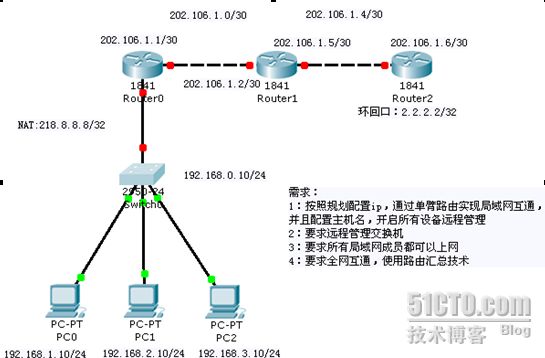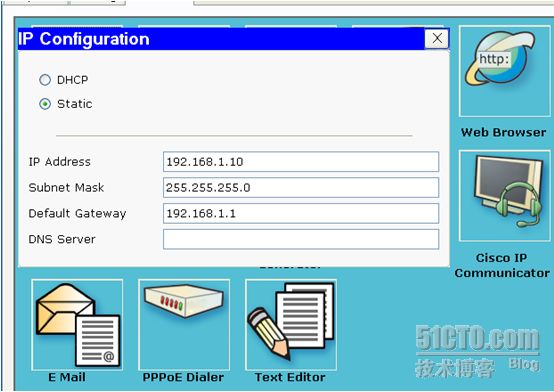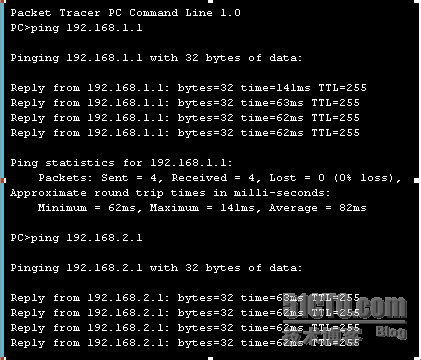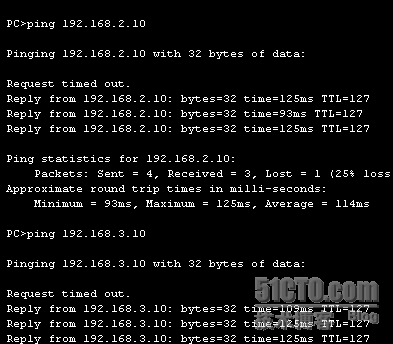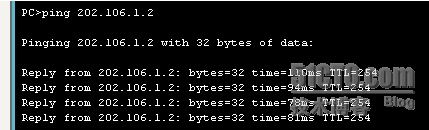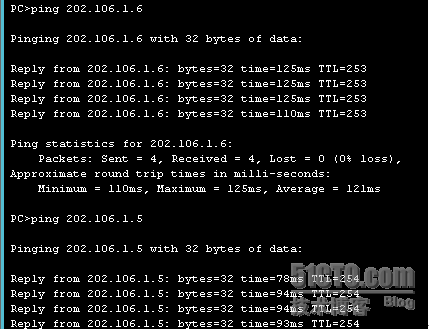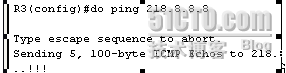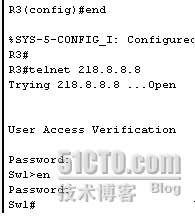利用PT模拟器设计的小型企业局域网实验
分别分成192.168.1.10/24192.168.2.10/24192.168.3.10/24
这是PC
机
第二步:给交换机配置IP
地址,设置远程管理,划分vlan
,改主机名
Switch>enable
进入特权模式
Switch#configure terminal
进入全局模式
Switch(config)#hostname Sw1
修改交换机名字
Sw1(config)#enable secret 123
给交换机
Sw1(config)#line vty 0 4
进入远程管理
Sw1(config-line)#password 123
设置密码
Sw1(config-line)#login
运行
Sw1(config-line)#exit
推出
Sw1(config)#inter vlan 1
进入交换机
Sw1(config-if)#ip address 192.168.0.10 255.255.255.0
给交换机配置 ip
地址
Sw1(config-if)#no shutdown
开启
Sw1(config)#inter vlan 2
设置vlan2
Sw1(config-if)#inter vlan 3
设置vlan3
Sw1(config-if)#inter vlan 4
设置vlan4
Sw1(config-if)#inter fa0/1
进入端口0/1
Sw1(config-if)#switchport access vlan 2
划分给vlan2
Sw1(config-if)#inter fa0/2
进入端口0/2
Sw1(config-if)#switchport access vlan 3
划分给vlan3
Sw1(config-if)#inter fa0/3
进入端口0/3
Sw1(config-if)#switchport access vlan 4
划分给vlan4
Sw1(config-if)#inter fa0/4
进入端口0/4
Sw1(config-if)#switchport mode trunk
设置成中继口
Sw1(config)#ip default-gateway 192.168.0.1
配置交换机网关
Sw1(config)#end
结束
Sw1#write
保存
Building configuration...
[OK]
第三步:单臂路由划分
实现局域网互通!
Router>enable
特权模式
Router#configure terminal
全局模式
Router(config)#inter fa0/0
进入端口 0/0
Router(config-if)#no shut
开启
Router(config-if)#inter fa0/0.1
进入端口 0/0
的子接口 0.1
Router(config-subif)#encapsulation dot1Q 1
设置成vlan1
Router(config-subif)#ip address 192.168.0.1 255.255.255.0
配置ip
地址
Router(config-subif)#no shut
开启
Router(config-subif)#ip nat inside
设置成进口
Router(config-subif)#inter fa0/0.2
进入端口 0/0
Router(config-subif)#encapsulation dot1Q 2
设置成vlan2
Router(config-subif)#ip address 192.168.1.1 255.255.255.0
配置ip
地址
Router(config-subif)#no shut
开启
Router(config-subif)#ip nat inside
设置成进口
Router(config-subif)#inter fa0/0.3
进入端口 0/0
Router(config-subif)#ip nat inside
设置成进口
Router(config-subif)#encapsulation dot1Q 3
设置成vlan3
Router(config-subif)#ip address 192.168.2.1 255.255.255.0
配置ip
地址
Router(config-subif)#no shut
开启
Router(config-subif)#inter fa0/0.4
进入端口 0/0
Router(config-subif)#encapsulation dot1Q 4
设置成vlan4
Router(config-subif)#ip address 192.168.3.1 255.255.255.0
配置ip
地址
Router(config-subif)#no shut
开启
Router(config-subif)#ip nat inside
设置成进口
Router(config-subif)#inter fa0/1
进入端口 0/1
Router(config-if)#ip address 202.106.1.2 255.255.255.252
配置ip
地址
Router(config-if)#no shut
开启
Router(config-if)#ip nat outside
设置成出口
Router(config)#hostname R1
修改路由名字
R1(config)#enable secret 123
设置全局密码
R1(config)#line vty 0 4
开启远程管理
R1(config-line)#password 123
设置密码
R1(config-line)#login
运行
R1(config-line)#end
结束
R1#write
保存
Building configuration...
[OK]
测试结果:ping
自己的网关
Ping
别人的网关
Ping
第二台的机子
Ping
第三台台机子
第四步:
给路由2
配IP
地址,改主机名,以及开启远程管理
Router>en
进入特权模式
Router#conf t
进入全局模式
Router(config-if)#inter fa0/0
进入接口f0/0
Router(config-if)#ip address 202.106.1.2 255.255.255.252
设置ip
地址
Router(config-if)#inter fa0/1
进入接口f0/1
Router(config-if)#ip address 202.106.1.5 255.255.255.252
设置ip
地址
Router(config-if)#no shut
开启
Router(config)#hostname R2
改主机名
R2(config)#enable secret 123
加全局密码
R2(config)#line vty 0 4
开远程
意思跟上面一样
R2(config-line)#password 123
R2(config-line)#login
R2(config-line)#end
R2#write
Building configuration...
[OK]
第五步:做NAT
(PAT
)技术
试所有机子都能上网
首先给 R3
配置ip
改主机名和
开启远程管理。以及
开启环回口
Router>en
Router#conf t
Router(config)#inter fa0/0
Router(config-if)#ip address 202.106.1.6 255.255.255.252
Router(config-if)#no shut
Router(config)#hostname R3
R3(config)#enable secret 123
R3(config)#line vty 0 4
R3(config-line)#password 123
R3(config-line)#login
R3(config-line)#end
R3#conf t
R3(config)#inter loop 0
开启环回口
R3(config-if)#ip address 2.2.2.2 255.255.255.255
配置ip
地址
R3(config-if)#no shut
R3(config-if)#end
R3#write
Building configuration...
[OK]
R3#
第二步:做NAT
做静态路由
让所有机子能上网
R1(config)#ip route 2.2.2.2 255.255.255.255 202.106.1.2
做静态路由
R1(config)#access-list 1 permit 192.168.0.0 0.0.3.255
做NAT
列表规则
R1(config)#ip nat inside source list 1 interface fa0/1 overloadPAT
然后测试一下能不能连上外网
R3(config)#ip route 202.106.1.0 255.255.255.252 202.106.1.5
加静态路由
R2(config)#ip route 2.2.2.2 255.255.255.255 202.106.1.6
加静态路由
给交换机配一个静态NAT
让路由器
远程交换机
R1(config)#ip nat inside source static 192.168.0.10 218.8.8.8
做静态NAT
R2(config)#ip route 218.8.8.8 255.255.255.255 202.106.1.1
加静态路由
R3(config)#ip route 218.8.8.8 255.255.255.255 202.106.1.5
加静态路由
这时我们发现能ping
通,这样就可以管理了
已经能远程交换机了
User Access Verification
Password:
Sw1>en
Password:
Sw1#
最后我们试一下能不能远程
路由器R3
Ok
到此为止我们试验全部都通了!